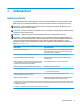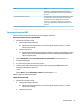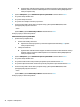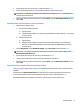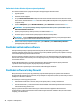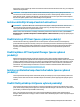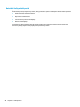User's Guide - Windows 7
Table Of Contents
- Začínáme
- Součásti
- Připojení k síti
- Připojení k bezdrátové síti
- Připojení ke kabelové síti
- Navigace na obrazovce
- Funkce zábavy
- Řízení spotřeby
- Vypnutí počítače
- Používání funkce HP Fast Charge (pouze vybrané produkty)
- Nastavení možností napájení
- Zabezpečení
- Ochrana počítače
- Používání hesel
- Používání antivirového softwaru
- Používání softwaru brány firewall
- Instalace důležitých bezpečnostních aktualizací
- Použití nástroje HP Client (pouze vybrané produkty)
- Použití aplikace HP Touchpoint Manager (pouze vybrané produkty)
- Instalace volitelného bezpečnostního kabelu (pouze vybrané produkty)
- Použití čtečky otisků prstů (pouze vybrané produkty)
- Údržba
- Zálohování a obnovení
- Computer Setup (BIOS), TPM a HP Sure Start
- Použití nástroje HP PC Hardware Diagnostics (UEFI)
- Technické údaje
- Výboj statické elektřiny
- Usnadnění přístupu
- Rejstřík
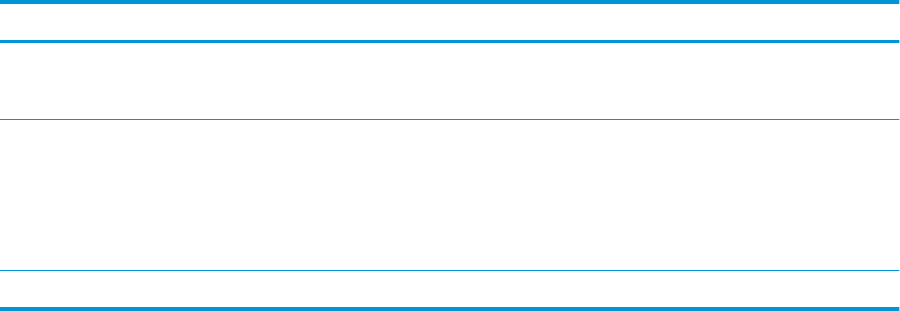
Heslo Funkce
POZNÁMKA: U vybraných produktů je nutné nastavit heslo
správce systému BIOS předtím, než bude možné nastavit heslo
DriveLock.
Uživatelské heslo funkce DriveLock* Omezuje přístup k vestavěnému pevnému disku, který je chráněn
funkcí DriveLock a nastavuje se v části DriveLock Passwords
(Hesla funkce DriveLock) v průběhu povolení této funkce.
POZNÁMKA: U vybraných produktů je nutné nastavit heslo
správce systému BIOS předtím, než bude možné nastavit heslo
DriveLock.
*Podrobnosti o jednotlivých heslech naleznete v následujících tématech.
Správa hesla správce BIOS
Chcete-li nastavit, změnit nebo odstranit toto heslo, postupujte následovně:
Nastavení nového hesla správce systému BIOS
1. Spusťte nástroj Computer Setup.
●
Počítače nebo tablety s klávesnicí:
▲ Zapněte nebo restartujte počítač a po zobrazení loga HP stisknutím klávesy f10 spusťte
nástroj Computer Setup.
●
Tablety bez klávesnice:
▲ Vypněte tablet. Stiskněte tlačítko napájení v kombinaci s tlačítkem snížení hlasitosti a držte je
stisknuté, dokud se nezobrazí nabídka Spuštění. Potom stisknutím klávesy F10 přejděte do
nástroje Computer Setup.
2. Vyberte Zabezpečení, vyberte Vytvořit heslo správce systému BIOS a stiskněte klávesu enter.
3. Po vyzvání zadejte heslo.
4. Po vyzvání znovu zadejte nové heslo pro potvrzení.
5. Chcete-li změny uložit a ukončit nástroj Computer Setup, vyberte položku Save (Uložit) a dále
postupujte podle pokynů na obrazovce.
– nebo –
Vyberte Hlavní, vyberte Uložit změny a ukončit a stiskněte klávesu enter.
Změny se projeví po restartování počítače.
Změna hesla správce BIOS
1. Spusťte nástroj Computer Setup.
●
Počítače nebo tablety s klávesnicí:
▲ Zapněte nebo restartujte počítač a po zobrazení loga HP stisknutím klávesy f10 spusťte
nástroj Computer Setup.
●
Tablety bez klávesnice:
Používání hesel 33